edge浏览器是很多小伙伴都在使用的一款浏览器,在这款浏览器中,我们可以得到极速的上网体验,还可以根据自己的需求在浏览器中安装各种插件,丰富浏览器的功能,也让我们的使用感得到提升。在使用Edge浏览器的过程中,为了防止我们的收藏夹被误删,我们可以选择登录账号将书签保存到云端,不想要登录的小伙伴也可以直接选择将收藏夹导出保存到自己的电脑中。保存的方法很简单,我们在收藏夹页面中打开“...”图标就能看到导出收藏夹选项。有的小伙伴可能不清楚具体的操作方法,接下来小编就来和大家分享一下Edge浏览器导出收藏夹的方法。
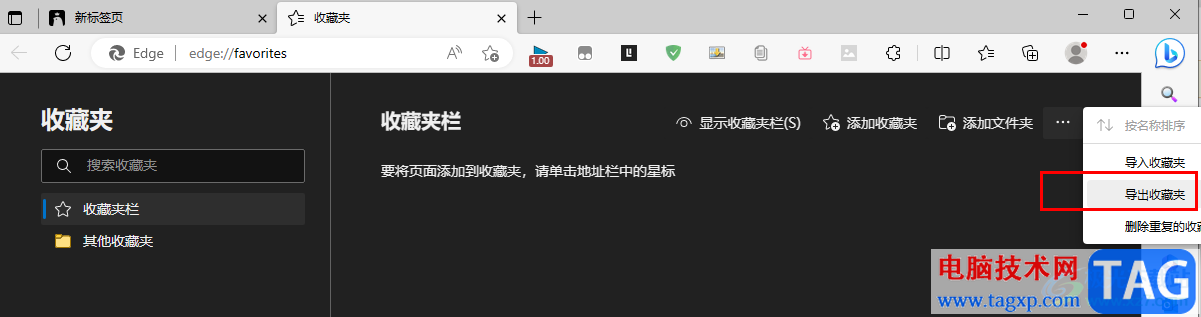
1、第一步,我们先在电脑中打开Edge浏览器,然后在浏览器右上角点击打开“...”图标

2、第二步,打开...”选项之后,我们再在下拉列表中找到“收藏夹”选项,点击打开该选项

3、第三步,打开“收藏夹”选项之后,我们在列表中再点击一次“收藏夹”选项,进入收藏夹页面
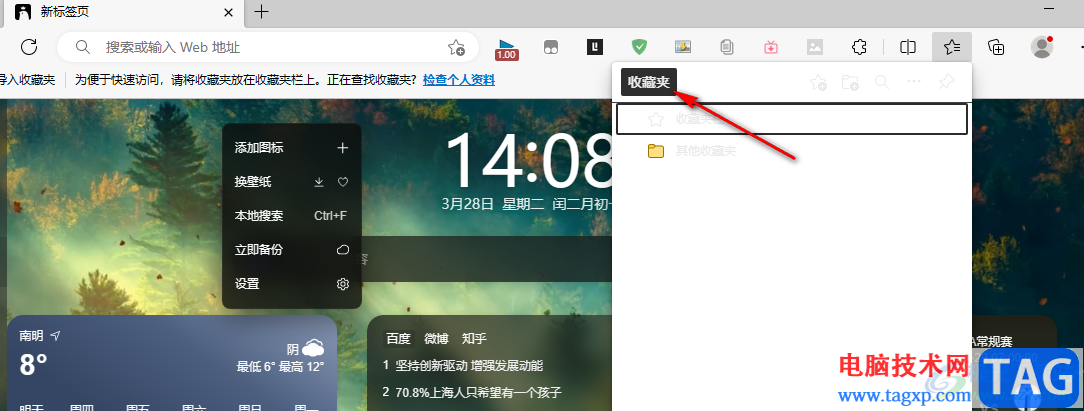
4、第四步,进入收藏夹页面之后,我们在右侧点击打开“...”图标,然后在下拉列表中找到“导出收藏夹”选项,点击打开该选项
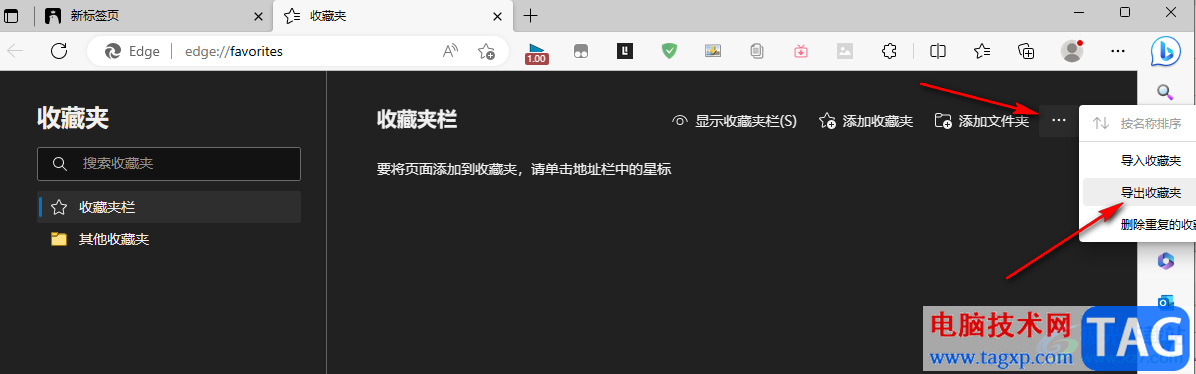
5、第五步,最后,我们在另存为页面中选择好保存位置,再输入文件名称,最后点击“保存”选项即可

以上就是小编整理总结出的关于Edge浏览器导出收藏夹的方法,我们打开Edge浏览器页面右上角的“...”图标,再点击收藏夹选项,在收藏夹页面中,我们点击“...”图标,然后在下拉列表中点击“导出收藏夹”选项,最后在另存为页面中完成保存目录以及文件名的设置并点击保存选项即可,感兴趣的小伙伴快去试试吧。
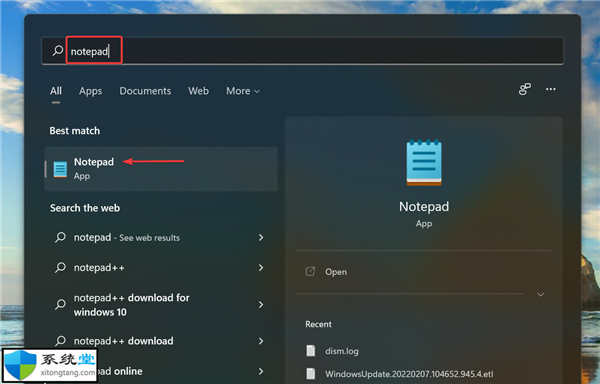 win11应用技巧_如何在Windows11中创建自己的
win11应用技巧_如何在Windows11中创建自己的
win11应用技巧_如何在Windows11中创建自己的日志文件? 1.按Windows+......
 江南百景图扬州怎么开荒
江南百景图扬州怎么开荒
江南百景图扬州怎么开荒,江南百景图扬州怎么开荒?江南百景图......
 如何处理电源故障:电源故障的常见表现
如何处理电源故障:电源故障的常见表现
电源故障是电脑使用过程中常见的问题之一,影响着系统的稳定......
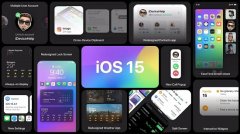 ios15.5.1怎么样详情
ios15.5.1怎么样详情
虽然ios15.5.1每次的更新用户都不太会直接更新,不过在更新前,......
 win11设备加密关闭教程
win11设备加密关闭教程
有的朋友在安装系统后,发现自己的设备被加密了,但是不知道......
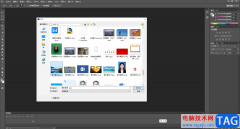
AdobePhotoshop是一款非常好用的软件,很多小伙伴都在使用。如果我们需要在AdobePhotoshop给图片添加标注,比如在其中添加箭头符号,添加标注文字内容等等,小伙伴们知道具体该如何进行操作吗...
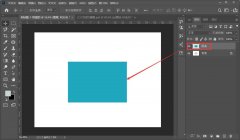
相信许多伙伴还不了解ps旋转中心点不见了怎么办,不过没关系,下面就分享了ps快速调出旋转中心点的技巧,希望感兴趣的朋友都来共同学习哦。...

火狐浏览器(Firefox)是一款纯净且操作简单的浏览器,这款浏览器不同于其他的浏览器那样页面比较花哨,这款软件的页面非常的清爽,操作起来比较容易,目前使用这款浏览器的用户还是非...

CorelDRAW是一款广受欢迎的办公软件,主要用于平面设计。如果我们在CorelDRAW中绘制形状后,希望适当调整大小,同时保证是按比例进行缩放的,不会导致形状变形,小伙伴们知道具体该如何进行...

3Ds MAX线条如何添加顶点并编辑呢?今天笔者就讲解3Ds MAX线条添加顶点并编辑的详细步骤,需要学习的朋友就来下文看一看吧,相信对大家一定会有所帮助的。...

很多小伙伴在需要剪辑视频时都会选择使用Adobepremiere这款软件。在Adobepremiere中如果我们需要调整视频的颜色,小伙伴们知道具体该如何进行操作吗,其实操作方法是非常简单的。我们只需要打...
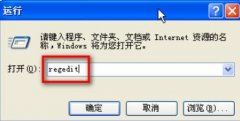
可能有的朋友还不会查看极域电子教室的密码,那么还不会的朋友赶快来和小编一起学习一下极域电子教室密码查看的方法吧,希望通过本篇教程学习,可以帮助到大家。...
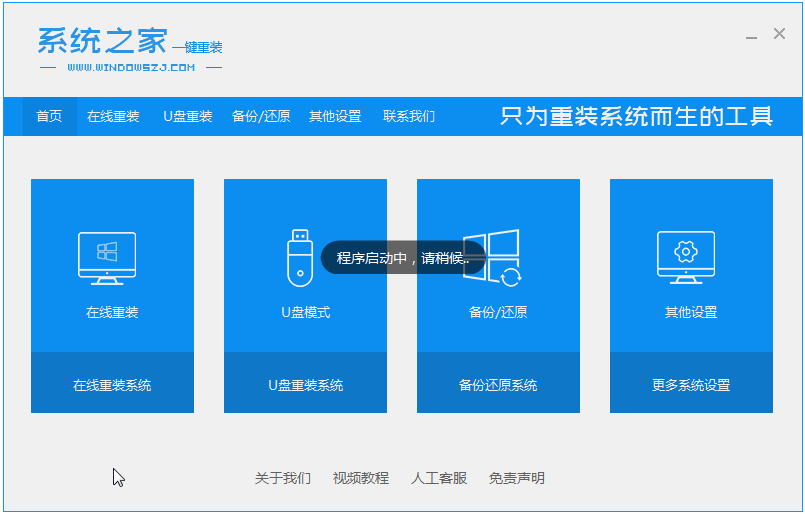
笔记本电脑(手提电脑)体积小携带方便,是比较受用户欢迎的机型,和其他电脑一样,笔记本电脑也会出现系统故障的问题,一般在系统出现问题时,是需要重装系统的,下面来看看手提电脑重装系统步...

sai是一款热门的绘图软件,它虽然体积小巧,却有着强大且齐全的绘画工具,并且操作界面也很简洁清晰,能够让用户从中绘制出令人满意的作品,因此许多的艺术家和绘画爱好者都会选择使用...

怎么制作剪映专业版视频画面监控特效呢,有不少用户都在咨询这个问题呢?其实方法非常简单方便,下面就来小编这里看下剪映制作视频画面成监控特效的方法吧,需要的朋友可以参考下哦。...

相信大部分的用户在电脑上都会安装几款自己常用的浏览器,在面对各种各样的浏览器时,有的用户会选择使用搜狗浏览器来上网,这款浏览器一直以高速上网著名,吸引了不少用户前去使用,...

用户在使用蜜蜂剪辑剪辑视频的时候,想要对视频进行缩放,不晓得如何操作,下面就是小编带来蜜蜂剪辑缩放的技巧详细教程,还不会操作的朋友不要错过哦。...
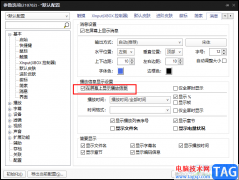
PotPlayer是很多小伙伴都在使用的一款全能播放器,在该播放器中,我们不仅可以播放各种格式的视频文件,还可以根据自己的使用习惯对播放器进行设置,让自己的使用更加的方便。在使用Po...
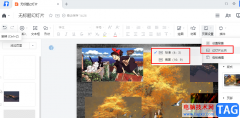
腾讯文档是很多小伙伴都在使用的一款文档编辑软件,它的优势在于能够随时创建一个在线文档,并且能够允许多人同时在线编辑,可以极大的提高我们的工作效率。在使用腾讯文档的过程中,...
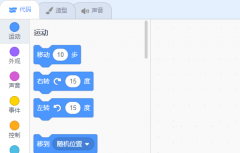
我们在使用scratch软件的过程中,怎么上传本地程序呢?或许有很多朋友还不太清楚,那么今天小编就为大家带来了scratch上传本地程序的方法,希望可以帮助到大家哦。...